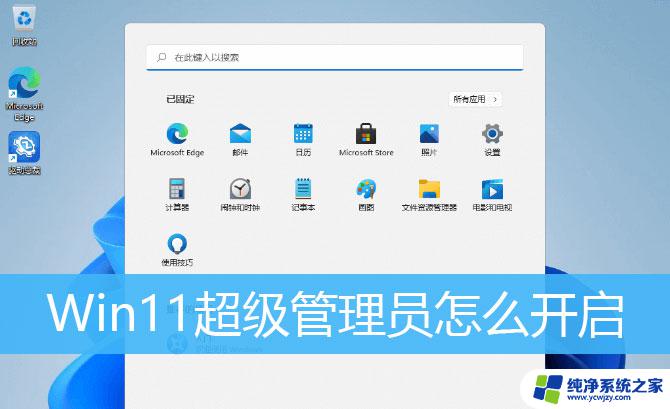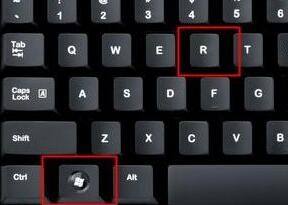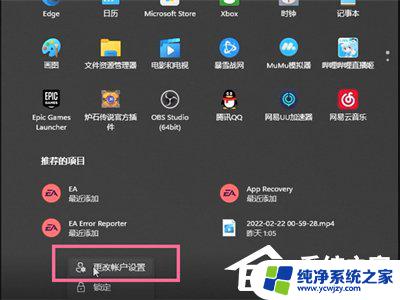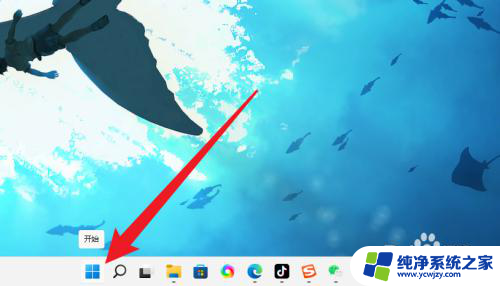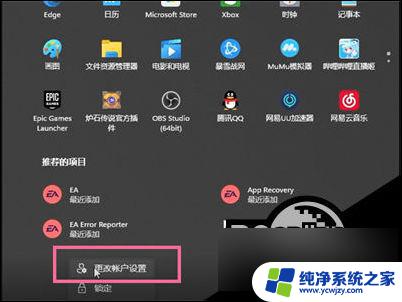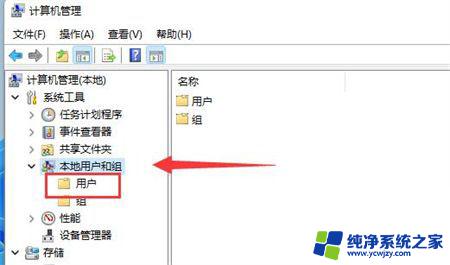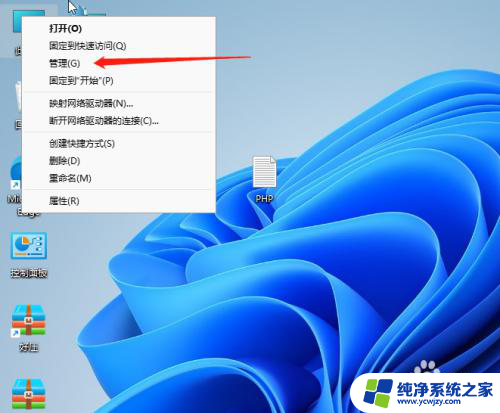windows11开启administrator Win11开启Administrator超级管理员的方法
Windows 11是微软最新发布的操作系统版本,它带来了许多令人激动的新功能和改进,其中一个重要的功能是可以通过开启Administrator超级管理员权限来获得更高的系统管理权限。Administrator超级管理员拥有更多的控制权,可以对系统进行更深入的设置和调整。如何在Windows 11中开启Administrator超级管理员呢?下面将介绍一种简单的方法。
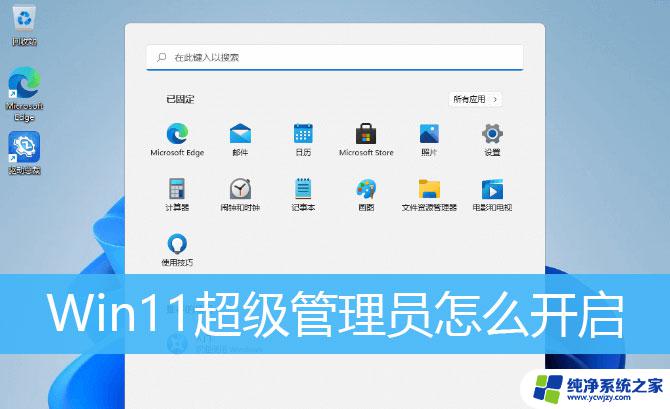
1、首先,按 Win 键,或点击底部任务栏上的开始图标;
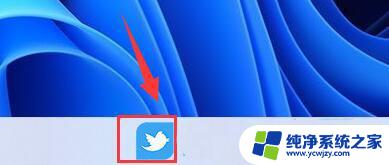
2、打开的开始菜单中,点击最上方的在此键入以搜索;
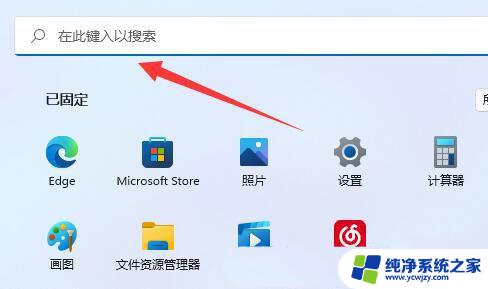
3、然后输入 cmd 命令;
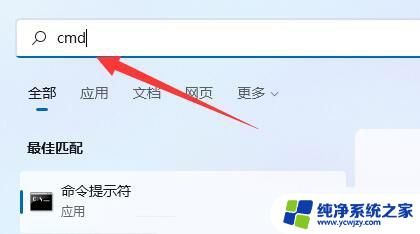
4、再点击以管理员身份运行打开命令提示符应用;
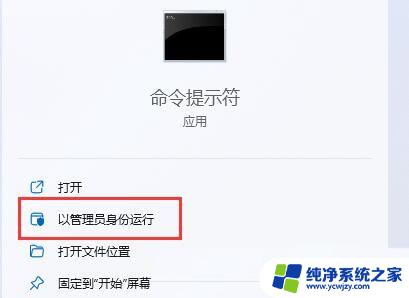
5、管理员命令提示符窗口,输入并按回车执行以下命令:net user administrator /active:yes,就能开启超级管理员了
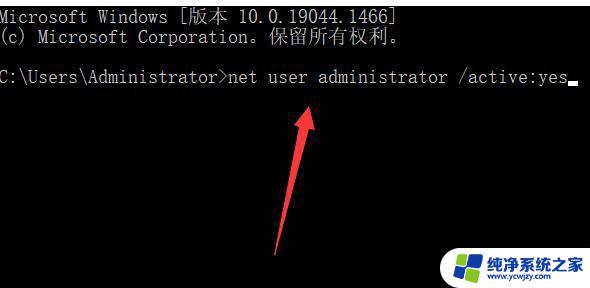
超级管理员的权限比普通的管理员权限更高。
Win11绿色护眼模式怎么设置? win11护眼绿色的开启方法
Win11家庭版怎么开启组策略? Win11家庭版添加组策略的技巧
Win11没有杜比视界音效该怎么办? Win11杜比视界音效的开启方法
以上是关于如何在Windows 11上启用管理员权限的全部内容,如果你遇到了相同的情况,请参考我的方法来处理,希望对大家有所帮助。